Поправите грешку при покретању неважеће командне линије у оперативном систему Виндовс 11/10
Ако када покренете свој Виндовс 11/10 уређај и током покретања, наиђете на поруку о грешци Инвалид цомманд лине(Invalid command line) , онда је овај пост намењен да вам помогне. У овом посту ћемо вам пружити најпогоднија решења која можете покушати да успешно решите проблем.
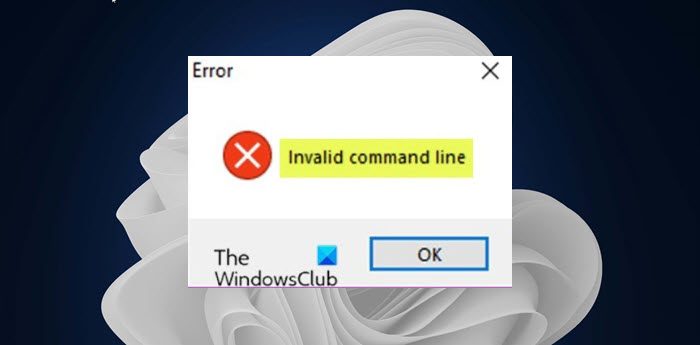
Поправи грешку неважеће командне линије
Ако сте суочени са овим проблемом, можете испробати наша препоручена решења према редоследу приказаном у наставку и видети да ли то помаже да се проблем реши.
- Проверите ставке за покретање у Таск Манагер-у
- Проверите заказане задатке(Check Scheduled Tasks) у Планеру задатака(Task Scheduler)
- Извршите враћање система
Хајде да погледамо опис процеса који се односи на свако од наведених решења.
1] Проверите(Check) ставке за покретање у Таск Манагер- у(Task Manager)
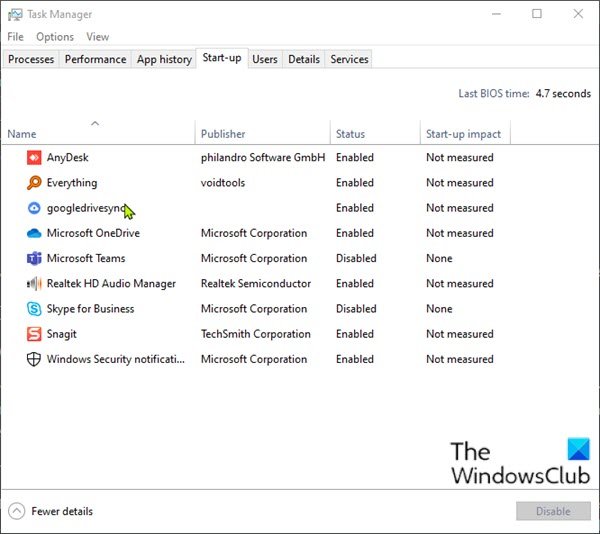
Виндовс 10 обезбеђује картицу/колона у Таск Манагер-(Task Manager) у за преглед свих ставки покретања.
Да бисте проверили ставке за покретање у Таск Манагер-(Task Manager) у у Windows 11/10 , урадите следеће:
- Притисните Ctrl + Shift + Esc да бисте отворили Таск Манагер . Алтернативно, кликните десним тастером миша на празан део траке задатака(Taskbar) на дну екрана и изаберите Менаџер задатака(Task Manager) . Ако се Таск Манагер(Task Manager) отвори у компактном режиму, кликните или додирните Више детаља (More details).
- Пређите на картицу Стартуп(Startup) .
Овде можете видети све програме на вашем рачунару који се покрећу чим се пријавите – са заглављима за назив апликације, издавач(Publisher) , статус(Status) и утицај(Startup impact) сваке ставке при покретању. Ако кликнете десним тастером миша на једно од ових заглавља, можете да прикажете додатне информације – Покрени сада(Running now) у контекстуалном менију је посебно корисно, јер вам омогућава да знате да ли се апликација заиста користи.
Осим основних ставки за покретање или оних које сте сами додали, идентификујте било коју необичну апликацију.
- Да бисте спречили покретање апликације при покретању, изаберите је и кликните на дугме Онемогући(Disable) у доњем десном углу.
- Изађите из менаџера задатака.
- Поново покрените рачунар.
Погледајте да ли се промпт за грешку неважеће командне линије(Invalid command line) поново појављује. Ако јесте, покушајте са следећим решењем.
2] Проверите заказане задатке(Check Scheduled Tasks) у Планеру задатака(Task Scheduler)
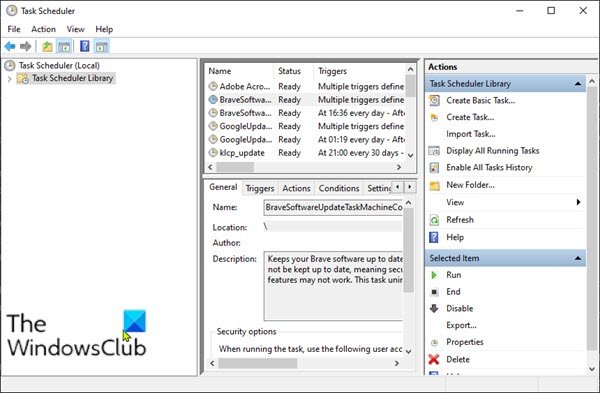
Виндовс Таск Сцхедулер(Windows Task Scheduler) је попут будилника који можете подесити да бисте покренули процедуру под одређеним околностима.
Да бисте проверили заказане задатке у Планеру(Task Scheduler) задатака у оперативном Windows 11/10 , урадите следеће:
- Притисните Windows key + R да бисте позвали дијалог Покрени.
- У дијалогу Покрени откуцајте
taskschd.msc. - Притисните CTRL+SHIFT+ENTER да бисте отворили Планер задатака(open Task Scheduler) у режиму администратора.
- У левом окну кликните на Библиотека планера задатака(Task Scheduler Library)
- У средњем окну можете видети листу ваших заказаних задатака(Scheduled Task) . Можете да изаберете било који појединачни задатак да бисте видели својства тог задатка у доњем окну. Која(Which) ће датотека бити покренута када се покрене заказани задатак(Scheduled Task) , може се видети на картици Радње(Actions) .
- Ако сте пронашли задатак који желите да уклоните, можете да изаберете задатак и кликнете на Избриши(Delete) под Actions > Selected Item , у десном окну.
- Кликните на Да(Yes) на упиту да бисте потврдили брисање.
- Изађите из Планера задатака.
- Поново покрените рачунар.
Погледајте да ли је проблем решен. У супротном, покушајте са следећим решењем.
3] Извршите враћање система
Ово решење захтева да вратите свој систем на ранију тачку . Ово ће вратити ваш систем на ранију тачку када се систем покретао без икаквих упита о грешци.
То је то!
Повезана објава(Related post) : Поправка 0к00000667, неважећа БСОД грешка аргумента командне линије(Fix 0x00000667, Invalid Command line Argument BSOD error) .
Related posts
Поправите грешку Стеам у неважећој конфигурацији депоа на Виндовс рачунару
Поправи грешку у неважећој МС-ДОС функцији у оперативном систему Виндовс 11/10
Поправите неважеће информације о конфигурацији - грешка при покретању оперативног система Виндовс
Исправите грешку при пријављивању у Мицрософт Сторе 0к801901ф4 на Виндовс 11/10
Поправите грешку која није пронађена Црипт32.длл или недостаје у оперативном систему Виндовс 11/10
Поправи грешку ИД догађаја 7031 или 7034 када се корисник одјави са Виндовс 10 рачунара
Поправите ПКСЕ-Е61, грешку при тестирању медија, проверите грешку при покретању кабла на Виндовс 11/10
Поправка Нема фиксних дискова који би приказали грешку Дискпарт
Поправка Не могу да дођем до грешке ВПН сервера на ПИА на Виндовс 11
Поправи грешку Виндовс Дефендер-а 0к800б0100 на Виндовс 11/10
Поправка Није успело иницијализација услуге БаттлЕие, грешка при учитавању драјвера (1450)
Поправи грешку 0кц00000е9 у оперативном систему Виндовс 11/10
Поправите грешку учитавања апликације 5:0000065434 на Виндовс 10
Поправите ИД догађаја менаџера контроле услуга 7001 на Виндовс 11/10
Поправи грешку учитавања стеамуи.длл није успело у оперативном систему Виндовс 11/10
Поправи грешку система датотека (-2147219195) на Виндовс 11/10
Поправи грешку СхеллЕкецутеЕк која није успела у оперативном систему Виндовс 11/10
Поправите грешку Мицрософт Солитаире Цоллецтион 101_107_1 у оперативном систему Виндовс 10
Грешка 0к80070013 за поправку враћања система, прављења резервних копија или ажурирања система Виндовс
Реши проблем са именом догађаја БЕКС64 у оперативном систему Виндовс 10
